En tant qu’utilisateur du chatbot d’OpenAI, vous avez probablement rencontré l’erreur frustrante ChatGPT Bad Gateway ainsi que « Le serveur Web a signalé une erreur de passerelle incorrecte » à un moment donné. Cette erreur peut prêter à confusion, surtout lorsque vous êtes au milieu d’une conversation critique ou que vous comptez sur les réponses de l’IA pour des tâches importantes.
L’erreur « Bad Gateway » dans ChatGPT peut être frustrant, mais il s’agit souvent d’un problème temporaire qui peut être résolu par un dépannage.
Qu’est-ce que l’erreur ChatGPT Bad Gateway ?
Une erreur « Bad Gateway », également connue sous le nom d’erreur 502, est un code d’état HTTP qui indique un problème avec le serveur Web agissant comme passerelle ou proxy entre le client (votre navigateur ou application) et le serveur d’origine (le serveur de ChatGPT). .
Cette erreur se produit lorsque le serveur Web reçoit une réponse non valide du serveur d’origine ou lorsqu’il ne parvient pas à se connecter complètement au serveur d’origine.
Plusieurs facteurs peuvent contribuer à l’erreur ChatGPT Bad Gateway. Voici quelques causes courantes :
- La surcharge du serveur: Le serveur de ChatGPT peut être submergé de requêtes, entraînant un retard ou un échec dans la réponse à vos requêtes.
- Problèmes de connectivité réseau: Des problèmes avec votre connexion Internet ou la connexion entre votre navigateur et le serveur de ChatGPT peuvent provoquer l’erreur ChatGPT Bad Gateway.
- Maintenance ou temps d’arrêt du serveur: Le serveur de ChatGPT est peut-être en cours de maintenance, de mises à jour ou rencontre des difficultés techniques.
- Problèmes de serveur proxy: Si vous utilisez un serveur proxy pour accéder à ChatGPT, des problèmes liés à la configuration ou à la connectivité du serveur proxy peuvent entraîner l’erreur.
- Extensions ou modules complémentaires de navigateur: Certaines extensions ou modules complémentaires de navigateur peuvent interférer avec votre connexion au chatbot, provoquant l’erreur ChatGPT Bad Gateway.
En ce qui concerne la maintenance ou les temps d’arrêt du serveur, il existe une erreur continue qui entraîne ChatGPT n’est pas disponible pour certains utilisateurs messages à apparaître sur le Page d’état d’OpenAI au moment de la rédaction. Donc, si vous rencontrez le problème le 4 juin 2024, le la meilleure chose à faire c’est d’attendre pour que l’erreur ChatGPT Bad Gateway soit corrigée par l’équipe OpenAI.
Cependant, si vous avez vérifié la page d’état et qu’il n’y a pas d’erreur générale dans ChatGPT, poursuivez votre lecture. la solution peut être assez simple!
Comment corriger l’erreur ChatGPT Bad Gateway
Le dépannage de l’erreur ChatGPT Bad Gateway peut être délicat, mais ne vous inquiétez pas, nous avons ce qu’il vous faut ! Suivez ces étapes simples pour dépanner et résoudre le problème.
Étape 1 : Actualiser la page
La solution la plus simple est souvent la plus efficace. Essayez d’actualiser la page pour voir si l’erreur se résout d’elle-même. Cela peut être utile si le problème était temporaire ou lié à un problème ponctuel du serveur.
Étape 2 : Vérifiez votre connexion Internet
Assurez-vous que votre connexion Internet est stable et fonctionne correctement. Redémarrez votre routeur ou modem si nécessaire. Un simple redémarrage peut souvent résoudre les problèmes de connectivité.
Étape 3 : Effacer le cache du navigateur et les cookies
Effacer le cache et les cookies de votre navigateur peut aider à résoudre les problèmes liés aux données obsolètes ou corrompues. Suivez ces étapes:
- Google Chrome:
- Ouvrez Chrome
- Appuyez sur Ctrl + Maj + Suppr (Windows/Linux) ou Commande + Maj + Suppr (Mac) pour ouvrir les paramètres de Chrome.
- Sélectionnez « Cookies et autres données du site » et « Images et fichiers mis en cache », puis cliquez sur « Effacer les données ».
- Mozilla Firefox:
- Ouvrez Firefox
- Appuyez sur Ctrl + Maj + Suppr (Windows/Linux) ou Commande + Maj + Suppr (Mac) pour ouvrir les paramètres de Firefox.
- Sélectionnez « Cookies » et « Cache », puis cliquez sur « Effacer votre historique récent ».
Si vous utilisez Microsoft Bordvous devez suivre les étapes décrites dans la section Chrome.
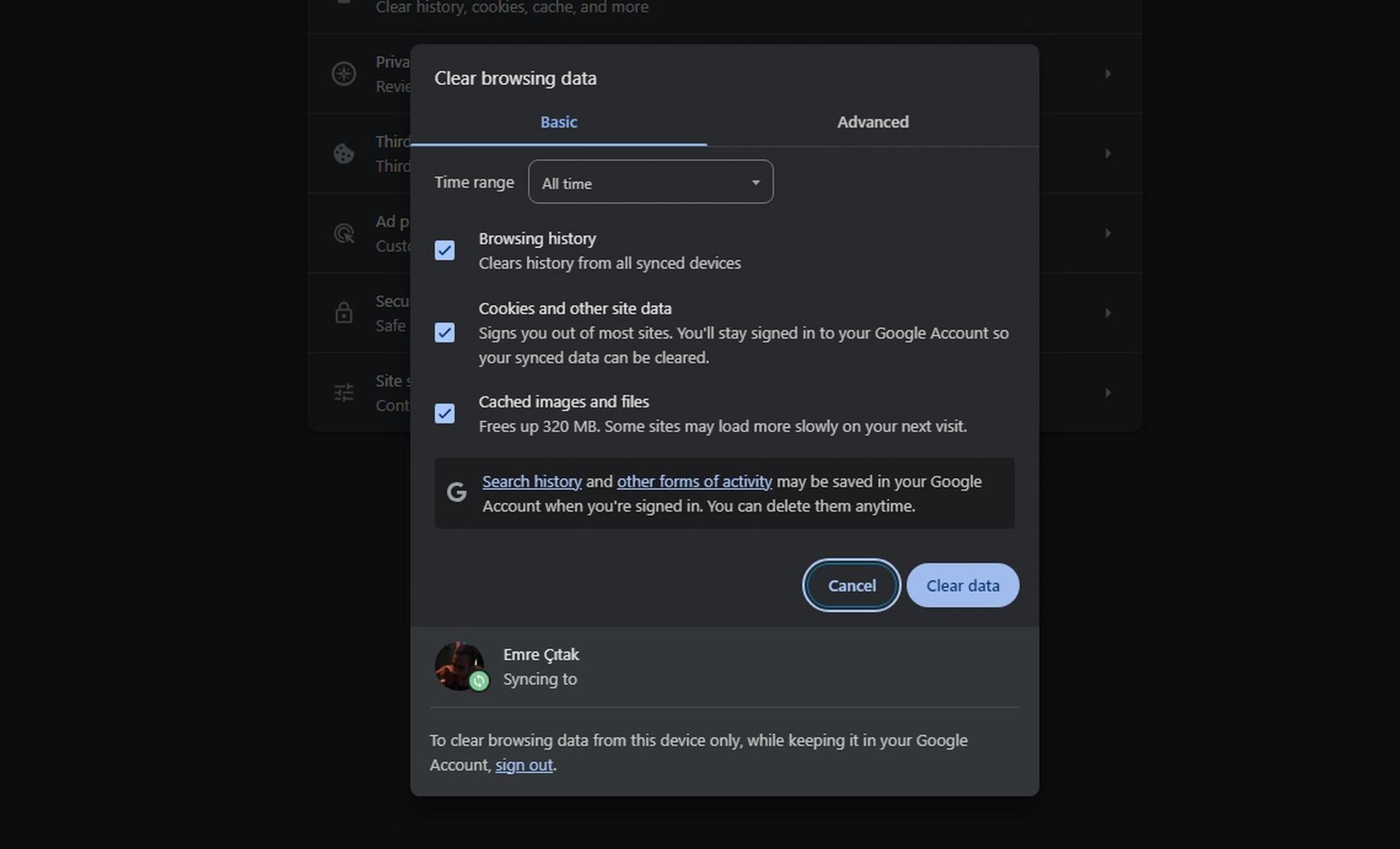
Étape 4 : Désactiver les extensions ou modules complémentaires du navigateur
Essayez de désactiver les extensions ou modules complémentaires de navigateur récemment installés pour voir s’ils interfèrent avec votre connexion à ChatGPT. Vous pouvez le faire en :
- Google Chrome : accédez à chrome://extensions/, désactivez le commutateur à côté de chaque extension, puis essayez à nouveau d’accéder à ChatGPT.
- Mozilla Firefox : accédez à about : addons, désactivez le commutateur à côté de chaque extension, puis essayez à nouveau d’accéder à ChatGPT.
Si le problème persiste, essayez d’accéder à ChatGPT à partir d’un autre navigateur ou appareil pour isoler le problème. Cela peut vous aider à déterminer si le problème est spécifique au navigateur ou lié à votre appareil.
Si aucune des étapes ci-dessus ne résout le problème, vous pouvez contacter le Centre d’aide OpenAI Pour plus d’aide. Ils pourront peut-être fournir des conseils plus spécifiques ou résoudre le problème de leur côté.
Essayez ces alternatives ChatGPT
En attendant que l’équipe OpenAI gère votre problème de ChatGPT Bad Gateway, vous souhaiterez peut-être consulter ces outils d’IA :
- Claude 3: Excelle dans les conversations naturelles et les requêtes complexes.
- Google Gémeaux: Offre des capacités multimodales et des compétences en résolution de problèmes.
- Copilote Microsoft: Intégration transparente aux produits et services Microsoft.
- IA de perplexité: Idéal pour la recherche, fournissant des sources et des citations.
- Chatsonique: Destiné aux créateurs de contenu pour une génération de contenu rapide et efficace.
- Copilote GitHub: Aide les développeurs dans les tâches de codage et suggère des extraits de code.
- Bing IA: Combine moteur de recherche et chatbot pour des informations en temps réel.
- Vous.com: Moteur de recherche et chatbot conviviaux alimentés par l’IA.
Bien que rencontrer l’erreur ChatGPT Bad Gateway puisse être une expérience frustrante, armé des connaissances et des étapes de dépannage décrites dans cet article, vous pouvez souvent résoudre le problème rapidement et recommencer à utiliser. ChatGPT alimenté par GPT-4o. N’oubliez pas que si le problème persiste, n’hésitez pas à contacter le support d’OpenAI pour obtenir de l’aide. En attendant, explorez la vaste gamme de chatbots IA alternatifs disponibles, chacun offrant des fonctionnalités et des capacités uniques pour améliorer votre productivité et votre créativité.
Crédit image en vedette: Solen Feyissa/Unsplash




